SolidWorks如何画多维饰品
1、拉伸出一个正方形。
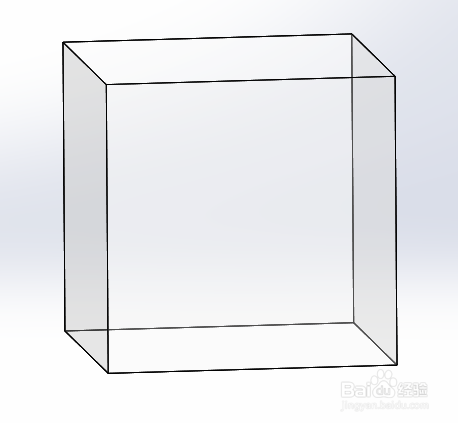
2、在正方形中心位置拉伸切除一个圆柱形。
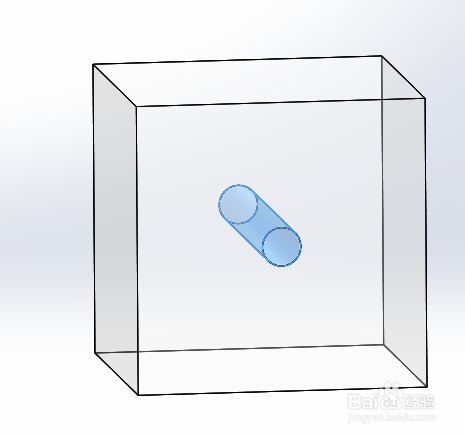
3、同理,在正方形中心位置拉伸切除一个圆柱形。
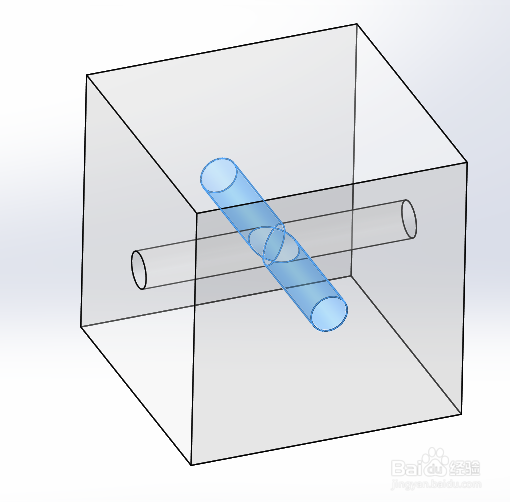
4、同理,在正方形中心位置拉伸切除一个圆柱形,让六个面全都有孔。
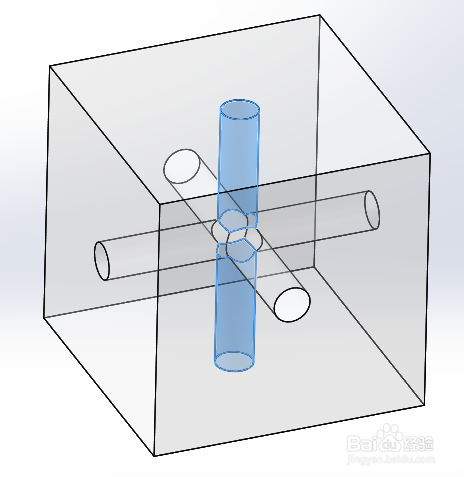
5、然后在其中一个面上拉伸切除一个圆柱状,如图所示:
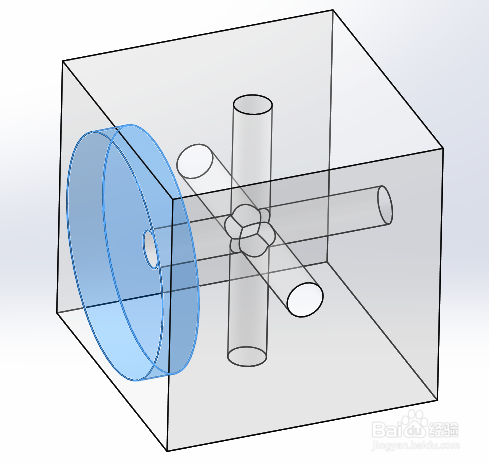
6、继续在切除的圆柱面上拉伸切除一个圆柱状,如图所示:
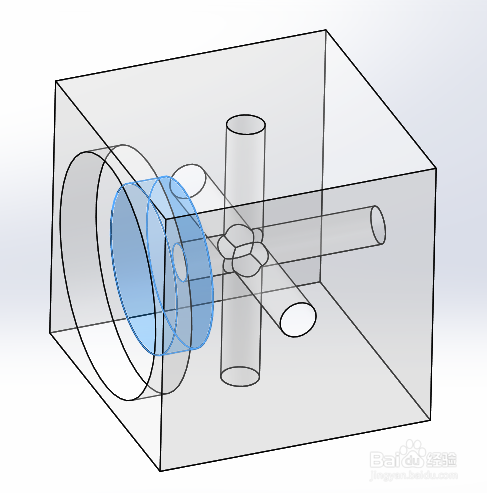
7、同理,如图所示:
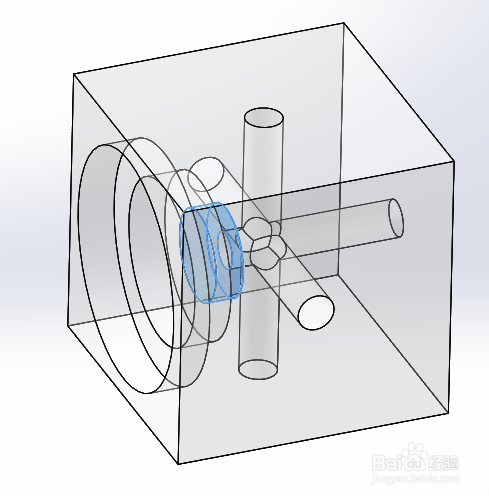
8、选中所有切除的圆柱,进行阵列,阵列到4个面。
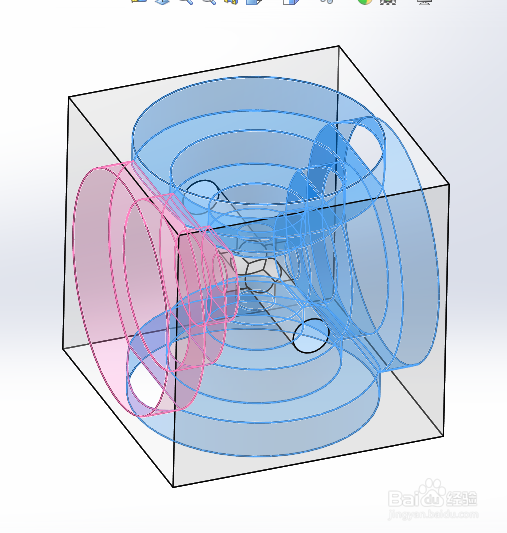
9、还有二个面继续用阵列功能。

10、进行一次倒角。
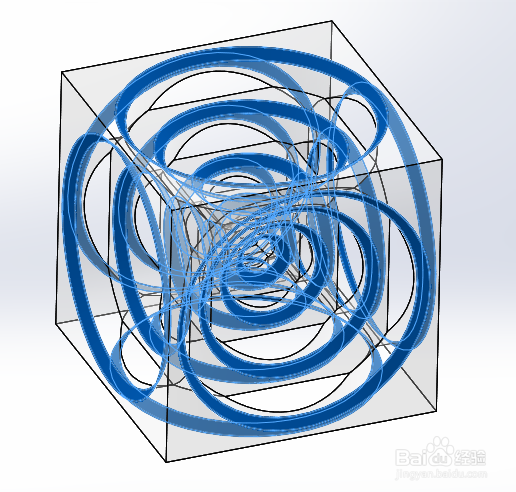
11、完成如下图形。
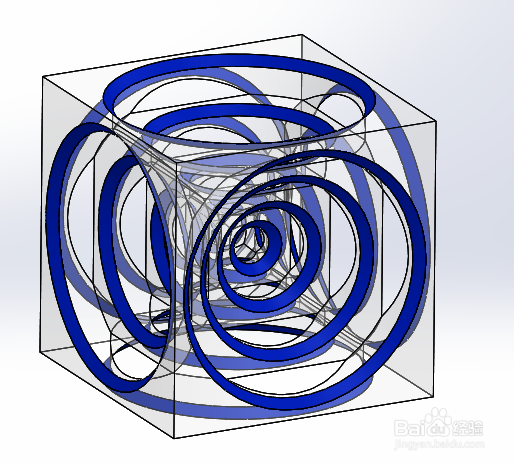
12、来看看渲染的结果。

声明:本网站引用、摘录或转载内容仅供网站访问者交流或参考,不代表本站立场,如存在版权或非法内容,请联系站长删除,联系邮箱:site.kefu@qq.com。
阅读量:141
阅读量:61
阅读量:177
阅读量:132
阅读量:56